소개
가변 단면 스윕을 사용하면 단일 단면이 따라갈 곡선을 만들어 매우 복잡한 형상을 작성할 수 있습니다. 데이컴 그래프 기능을 추가하면 궤적을 따라 섹션이 변경 되는 것을 제어하여 더욱 향상 될 수 있습니다. 이 예에서는 가변 단면 스윕에 대한 데이텀 커브와 단면의 일부 값이 궤적를 따라 스윕 될 때, 보틸의 섹션을 제어하는 데이텀 그래프를 사용하여 보틀을 만듭니다.
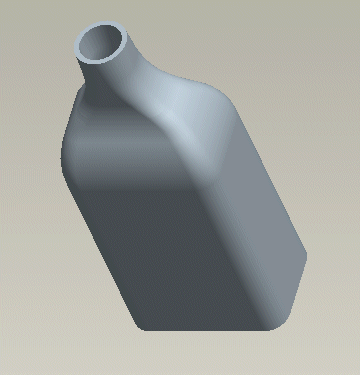
순서 1
아래 그림과 같이 5개의 커브를 만듭니다
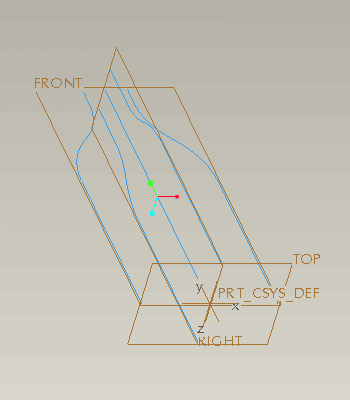
아래 그림은 단면의 스케치 그림 입니다
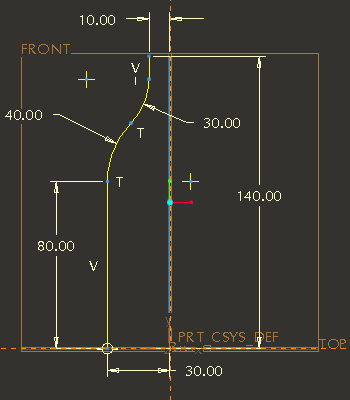
순서2
아래 그림과 같이 vss 명형의 단면을 아래와 같이 정의 합니다

순서3
원형의 주둥이를 만들수 없습니다 위그림 반경 "8"은 궤도를 따라 달라져야합니다. 이 변형을 만드는 데 기준 그래프가 사용됩니다. 모델 > 기준> 그래프를 클릭 하고 피처 이름을 입력하라는 메시지가 표시되면 " RADIUS "를 입력하십시오 스케 쳐 창이 열리고 좌표계 및 중심선을 포함하여 아래 그림과 같이 단면 엔티티의 치수를 지정하는 데 사용되는 형상이 스케치됩니다.

순서 4
관계식 설정은 아래와 같이 하십시요
sd # = evalgraph ( "RADIUS", trajpar * 140) / 5
나누기 "5"를 한이유는 그래프를 쉽게 표시 하기 위해 5배로 수학적으로 스케일을 크게 하였습니다.
trajpar의 값 0 과 1사이의 범위 입니다
이 실습에 대한 예제 파일 다운로드
'Creo > Creo 모델링' 카테고리의 다른 글
| Template 모델 구성을 위한 Datum Curve 활용 방법 (0) | 2020.02.01 |
|---|---|
| 커브> 스케치 커브 & 기준점(Datum Point) 생성 방법 (0) | 2020.01.29 |
| CREO 3.0) variable section sweep Feature (VSS) (0) | 2020.01.27 |
| Creo 3.0) Datum Feature - 회전 (각도) 평면 생성 방법 (0) | 2020.01.23 |
| Creo 3.0) Extrude Feature - 내장 데이텀 평면 (0) | 2020.01.22 |



